A Nakliye Bölgesi her siparişe uygulanacak ülke bazında nakliye ücretleri kümesidir.
Pixpa size şu seçeneği sunar: birkaç nakliye ücreti ayarlayın Cihazınızda web sitesi mağazası böylece müşterileriniz çeşitli teslimat hızları ve maliyetleri arasından seçim yapabilir.
Gönderim Bölgelerinizi ve Gönderim Ücretlerinizi Kargo Mağaza seçeneği.
Bu kargo seçeneğini kullanarak, mağazadan teslim alma durumunda kargo ücretini belirleyebilirsiniz.
Müşterilerin (istenen) sipariş ürünlerini mağazanızdan teslim alabilecekleri ve böylece nakliye maliyetinden tasarruf edebilecekleri mağazadan teslim seçeneği sunabilirsiniz.
Bu seçenek, belirli bir ülke için sunulan diğer gönderim seçenekleriyle birlikte ödeme sayfasında görüntülenir.
Bu makalede:
Mağazadan teslim alma seçeneğini ekleyin
- Airdrop formunu doldurun : Kargo sayfa (1) ve Sevkiyat Bölgesine (2) gidin. Oluşturmadıysanız, üzerine tıklayın. +Gönderim Bölgesi Ekle düğme (3) için şimdi oluştur.
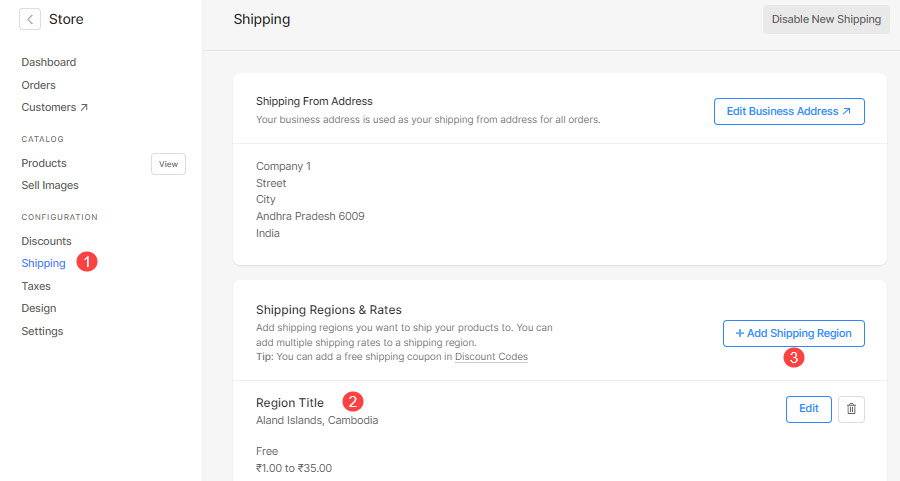
- Tıkla Nakliye Ücreti Ekle düğmesine basın.
- seçmek Mağazadan Teslim Alma mağazadan teslim alma seçeneğini sunma seçeneği.
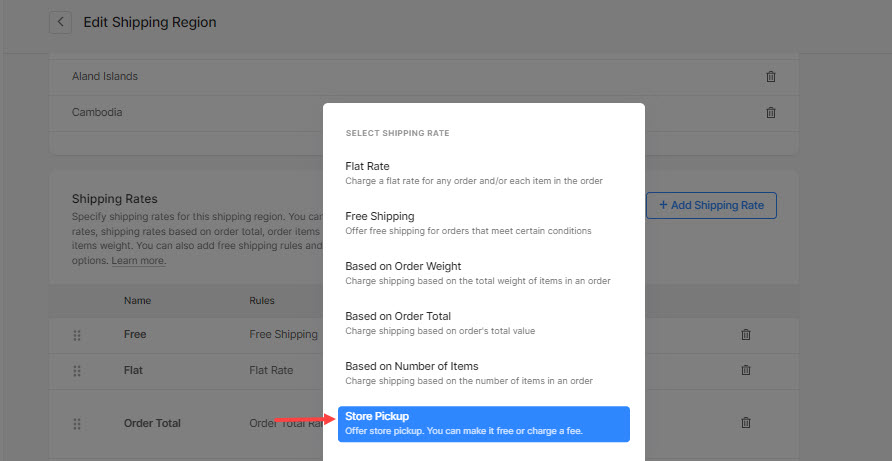
- Şimdi, nakliye ücreti adı (1), ve nakliye ücreti (2) mağazadan teslim alma için.
- Ardından, ayrıntılı teslim alma talimatları (3) mağaza adresi, teslim alma saatleri, Google Harita bağlantısı veya diğer gerekli bilgiler gibi. Bu bilgiler ekranda görüntülenecektir. sipariş başarı sayfası ve sipariş onayı e-postası.
- Son olarak, İndirim (4) düğmesine basın.
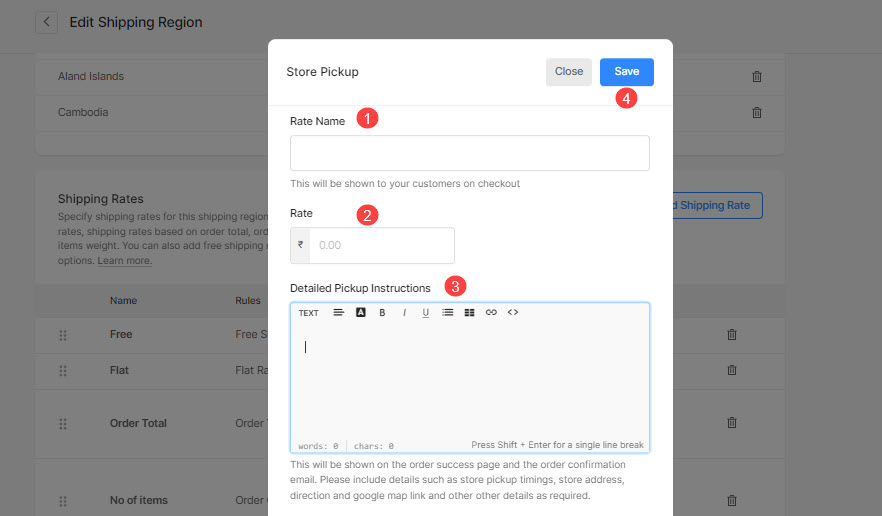
Talimatları ve mağaza konumunu paylaşın
- Ayrıntılı talimat vermenin ve mağaza konumunu paylaşmanın diğer yolu, ayrı bir sayfa oluşturun.
- Daha sonra, metin bölümü ekle herhangi bir talimat vermek ve konum bölümü ekle mağazanızın konumunu doğru şekilde göstermek için.
- Bu sayfayı oluşturduktan sonra, bu sayfa bağlantısını Ayrıntılı Alım Talimatları (yukarıda gösterilmiştir) veya sipariş onay sayfası veya e-posta.
Mağazadan teslim alma siparişlerini işleme
1. Müşteri girdilerinin alınması
Müşterilerinizden siparişle ilgili herhangi bir talimat (herhangi bir özelleştirme veya paketleme talimatı) isteyebilirsiniz. satıcıya notlar ödeme sayfasında bulunan alan.
2. Müşteriyi bilgilendirmek
Sipariş teslim alınmaya hazır olduğunda şu tarihe kadar müşteriyi bilgilendirebilirsiniz: Bir e-posta göndermek. Mağazayı veya iletişim bilgilerinizi veya varsa teslim alma için herhangi bir belirli zamanlamayı ekleyin.
3. Sipariş durumunu değiştirin
Sipariş müşteri tarafından alındıktan sonra, sipariş durumunu şu şekilde değiştir: Sevk.
4. Çekilmemiş siparişleri iptal edildi olarak işaretleyin
Müşteri siparişini teslim almadığında, terkedilmiş siparişi iptal et belirtilen bekleme süresinden sonra. Bu bekleme süresini mağazanın kullanım koşulları politikasında veya ayrıntılı teslim alma talimatları (yukarıda belirtilmiştir).
